在如今社交媒体风靡的时代,抖音作为一款备受欢迎的短视频平台,不仅提供了丰富多彩的视频内容,还为用户带来了更多的社交互动方式,其中之一便是语音通话功能,在与好友或粉丝进行语音通话时,铃声的设置显得尤为重要。怎么设置抖音语音通话的铃声呢?如何让来电铃声更加个性化和独特?让我们一起来探讨一下。
抖音语音通话怎么设置来电铃声
操作方法:
1.打开抖音,点击“我”。点击右上角三个横选择更多功能
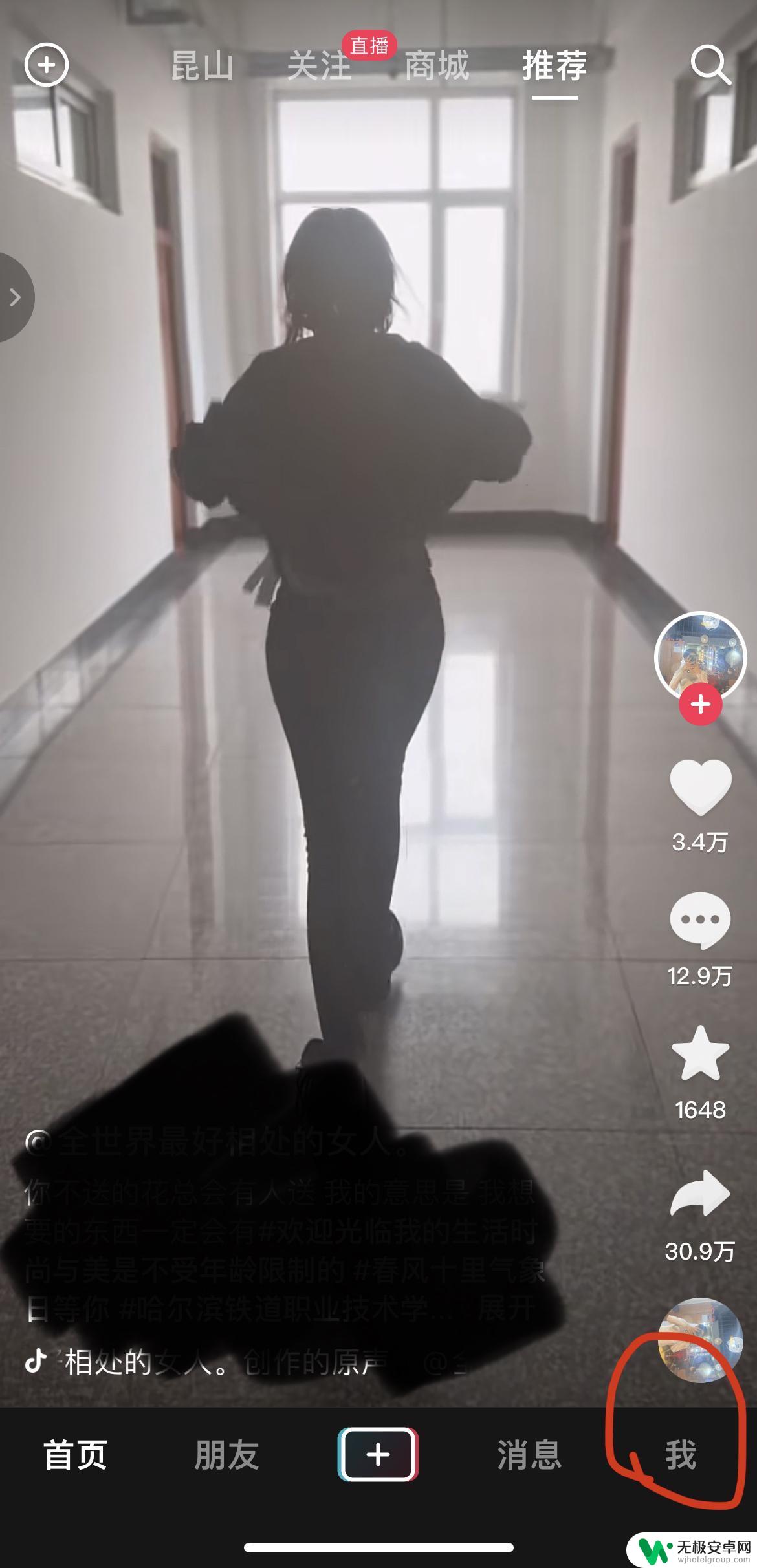
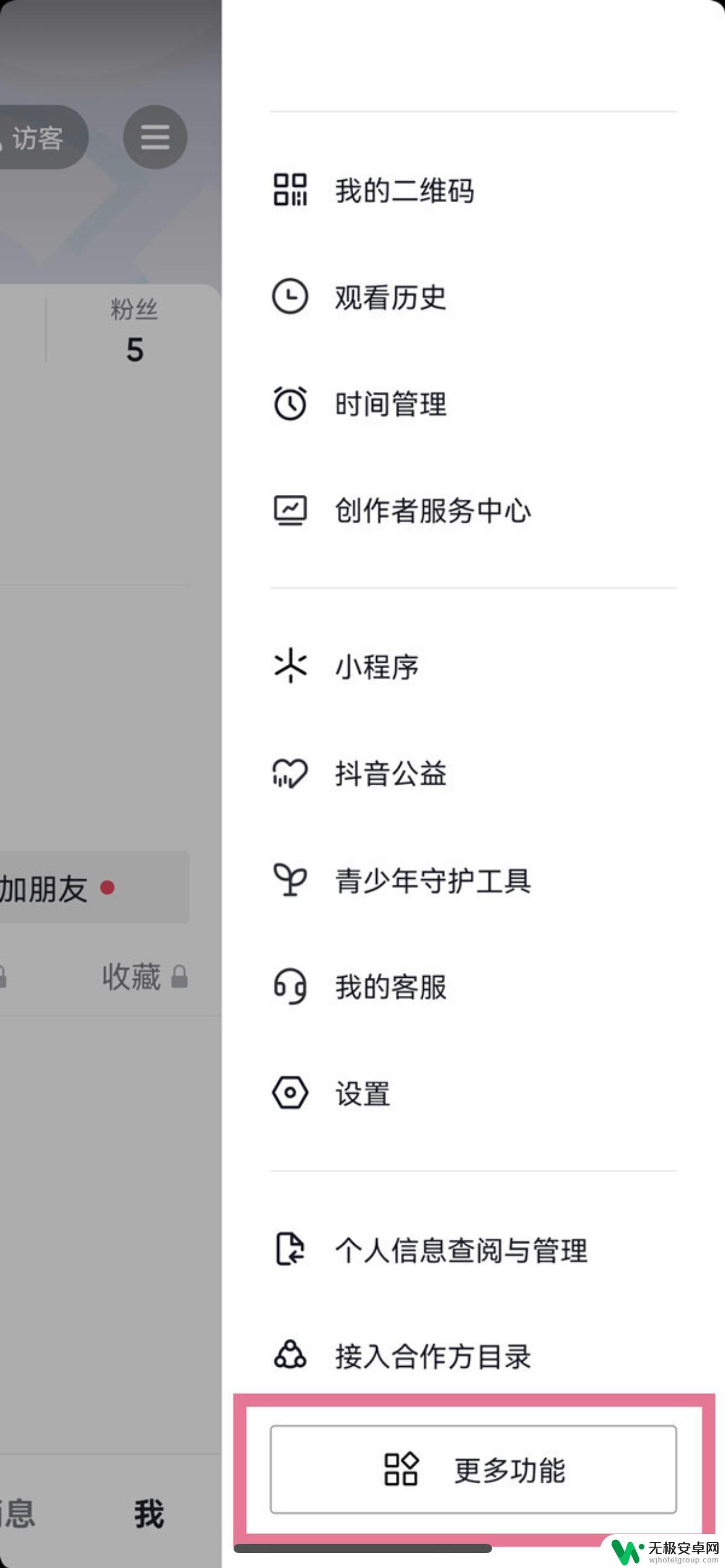
2.选择视频彩铃
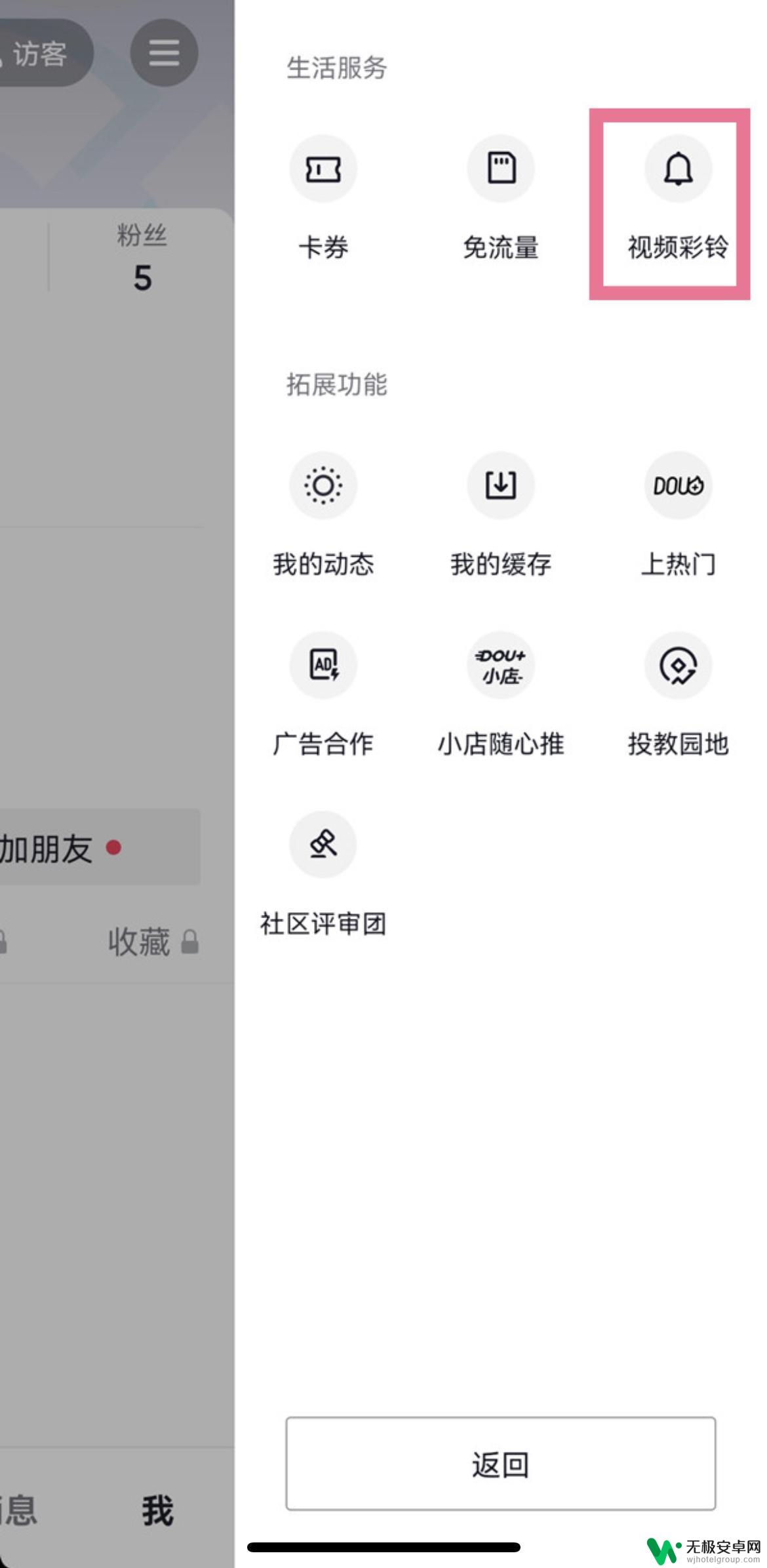
3.在视频彩铃商城选择你想要设置的铃声点击“设为彩铃”即可
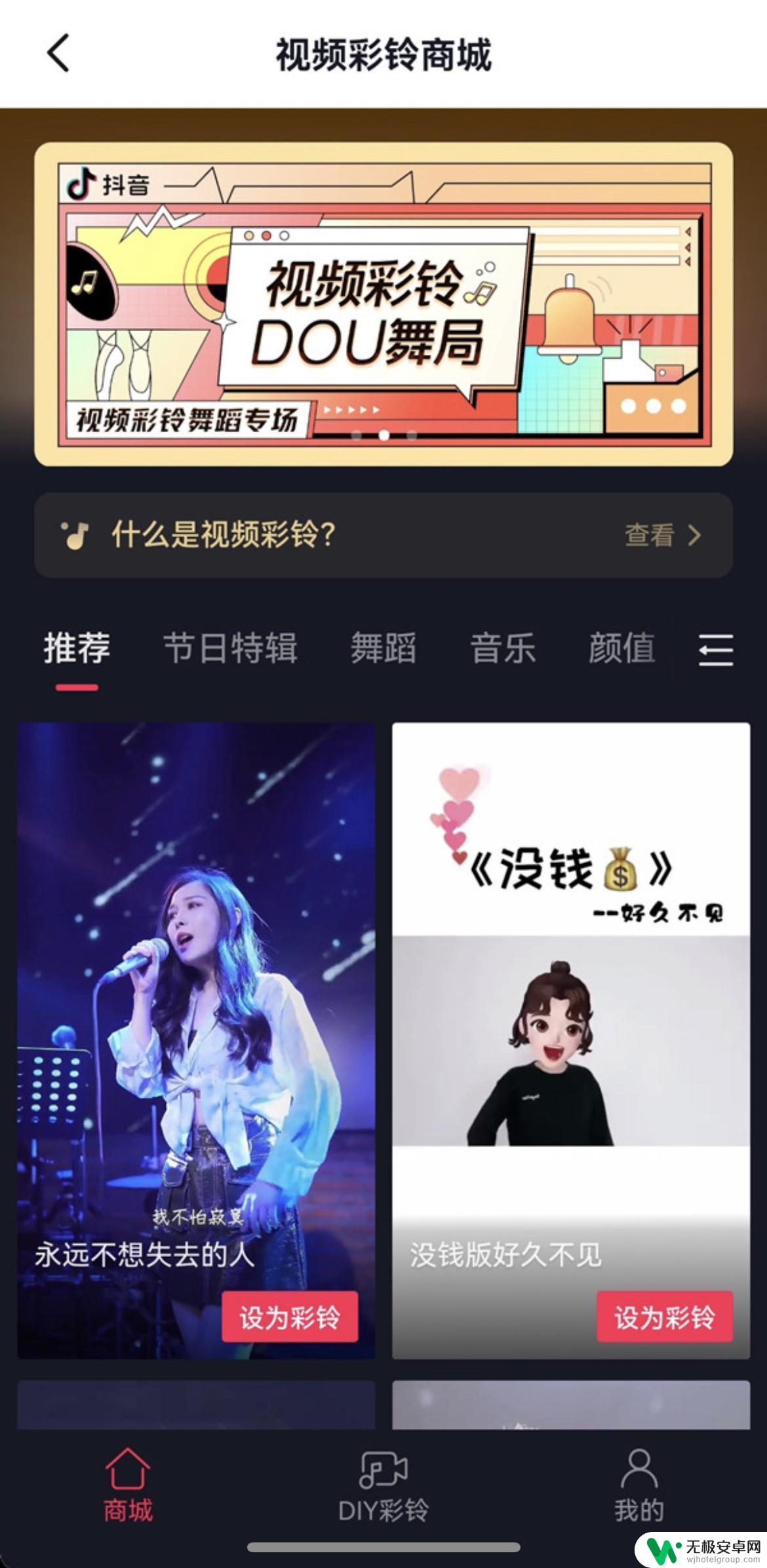
以上就是小编带来的怎么设置抖音语音通话铃声的全部内容,希望能够帮助到大家,更多抖音操作运营内容,请关注无极安卓网。











